win10设备管理器没有音频 win10找不到音频输出设备的解决方法
更新时间:2023-09-20 11:56:08作者:jiang
win10设备管理器没有音频,在使用Win10电脑或笔记本时,有时可能会遇到设备管理器中没有音频或无法找到音频输出设备的问题,这会导致我们无法正常听到声音,给我们的使用体验带来困扰。幸运的是这个问题是可以解决的。本文将为大家介绍一些解决方法,帮助大家轻松解决Win10设备管理器中缺少音频或无法找到音频输出设备的困扰,让我们能够继续享受高质量的音频体验。
方法如下:
1.Win+R组合键(开始菜单-运行)
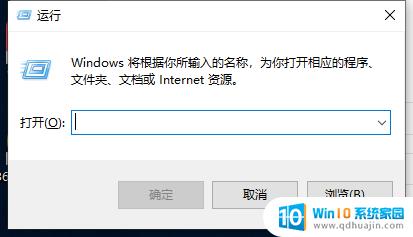
2.输入regedit
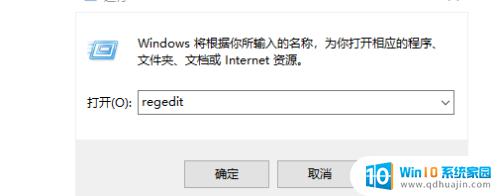
3.进入注册表后依次点进HKEY_LOCAL_MACHINE\SYSTEM\CurrentControlSet\Control\Class\{4D36E96C-E325-11CE-BFC1-08002BE10318},在右边找到UpperFilters。右键点击删除,退出注册表
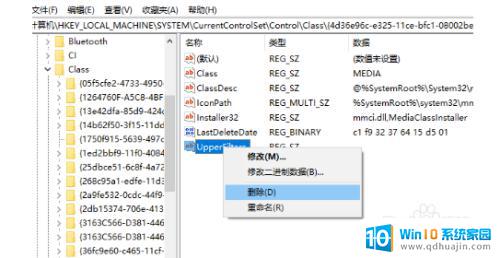
4.进入设备管理器,点开“声音”项,把带有感叹号的声音设备都卸载且删除驱动
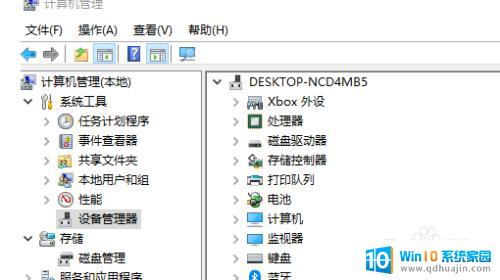
5.点击左上角的“操作”,选择“扫描检测硬件改动”,再刷新一下

以上便是win10设备管理器没有音频的全部内容,如果你遇到这种情况,你可以参考以上步骤来解决问题,操作简单快速,一步到位。
win10设备管理器没有音频 win10找不到音频输出设备的解决方法相关教程
热门推荐
win10系统教程推荐
- 1 怎么把锁屏壁纸换成自己的照片 win10锁屏壁纸自定义设置步骤
- 2 win10wife连接不显示 笔记本电脑wifi信号不稳定
- 3 电脑怎么定时锁屏 win10自动锁屏在哪里设置
- 4 怎么把桌面文件夹存到d盘 Win10系统如何将桌面文件保存到D盘
- 5 电脑休屏怎么设置才能设置不休眠 win10怎么取消电脑休眠设置
- 6 怎么调出独立显卡 Win10独立显卡和集成显卡如何自动切换
- 7 win10如何关闭软件自启动 win10如何取消自启动程序
- 8 戴尔笔记本连蓝牙耳机怎么连 win10电脑蓝牙耳机连接教程
- 9 windows10关闭触摸板 win10系统如何关闭笔记本触摸板
- 10 如何查看笔记本电脑运行内存 Win10怎么样检查笔记本电脑内存的容量
win10系统推荐
- 1 萝卜家园ghost win10 64位家庭版镜像下载v2023.04
- 2 技术员联盟ghost win10 32位旗舰安装版下载v2023.04
- 3 深度技术ghost win10 64位官方免激活版下载v2023.04
- 4 番茄花园ghost win10 32位稳定安全版本下载v2023.04
- 5 戴尔笔记本ghost win10 64位原版精简版下载v2023.04
- 6 深度极速ghost win10 64位永久激活正式版下载v2023.04
- 7 惠普笔记本ghost win10 64位稳定家庭版下载v2023.04
- 8 电脑公司ghost win10 32位稳定原版下载v2023.04
- 9 番茄花园ghost win10 64位官方正式版下载v2023.04
- 10 风林火山ghost win10 64位免费专业版下载v2023.04